Замедление компьютера: почему это происходит и как это исправить
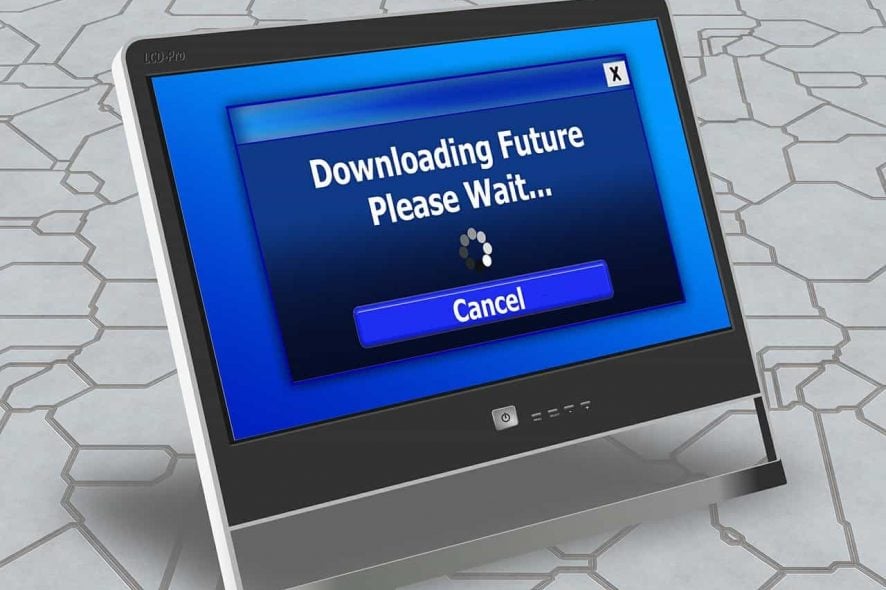 После покупки ноутбука или ПК вы можете столкнуться с замедлением компьютера со временем (иногда уже в тот момент, когда он еще совсем новый), и причин для этого множество.
После покупки ноутбука или ПК вы можете столкнуться с замедлением компьютера со временем (иногда уже в тот момент, когда он еще совсем новый), и причин для этого множество.
Проблема замедления компьютера может возникать из-за вирусов, поврежденных системных файлов, полного диска без свободного места или даже конфликтов между сторонними приложениями.
Если вы испытываете замедление компьютера, независимо от операционной системы, вот некоторые решения, которые помогут устранить проблему.
Как улучшить производительность медленного ПК?
1. Запустите инструмент устранения проблем с обслуживанием системы
Это решает большинство распространенных проблем систем.
Выполните следующие действия, чтобы запустить инструмент устранения проблем с обслуживанием системы:
- Нажмите Пуск
- Перейдите в поле поиска и введите Устранение неполадок
- Нажмите на Устранение неполадок
-
Нажмите на Система и безопасность
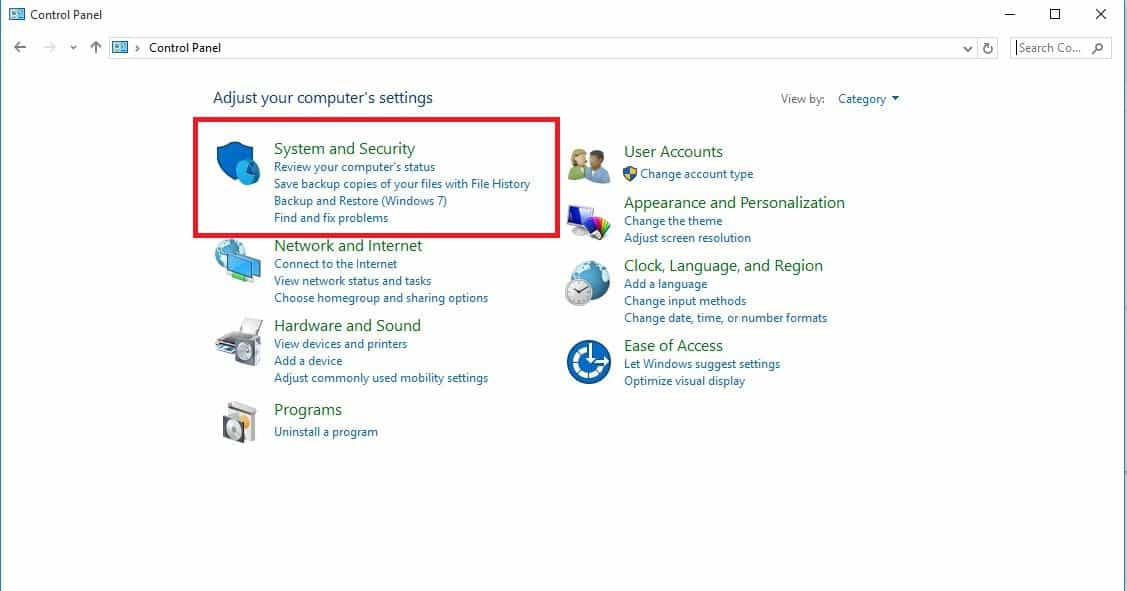
-
Нажмите на Обслуживание системы
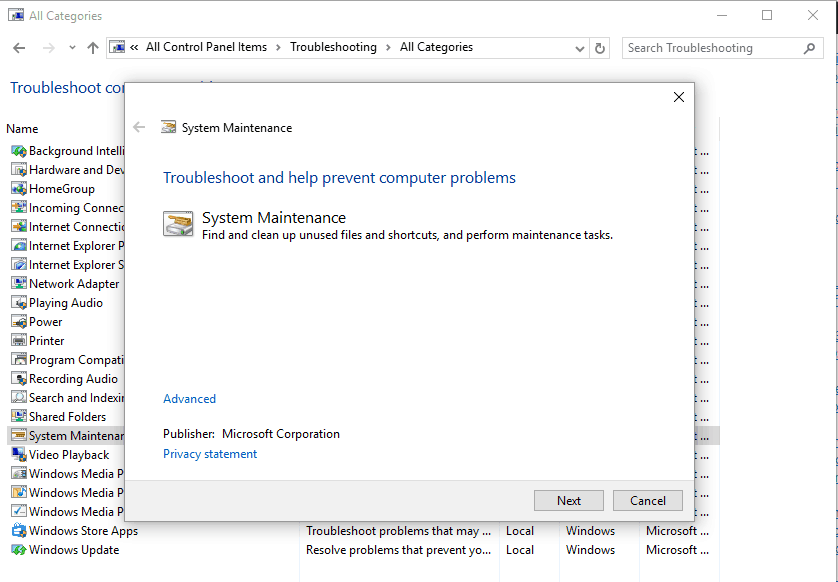
- Нажмите Далее
- Следуйте инструкциям для запуска инструмента устранения проблем с обслуживанием системы.
2. Выполните чистую загрузку
Выполнение чистой загрузки для вашего компьютера уменьшает конфликты, связанные с программным обеспечением, которые могут быть коренной причиной замедления компьютера.
Эти конфликты могут быть вызваны приложениями и службами, которые начинают работать в фоновом режиме при обычном запуске Windows.
Как выполнить чистую загрузку
Чтобы успешно выполнить чистую загрузку на Windows 10, вы должны войти как администратор, затем выполните следующие шаги:
- Перейдите в поле поиска
- Введите msconfig
-
Выберите Конфигурация системы
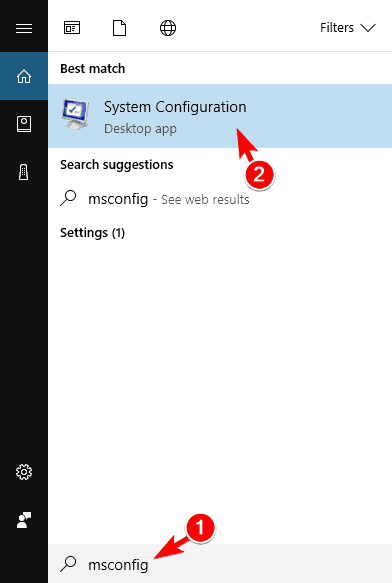
- Найдите вкладку Службы
-
Установите флажок рядом с Скрыть все службы Microsoft
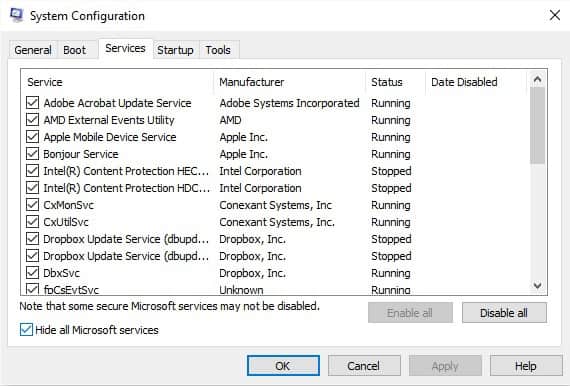
- Нажмите Отключить все
- Перейдите на вкладку Автозагрузка
-
Нажмите Открыть Диспетчер задач
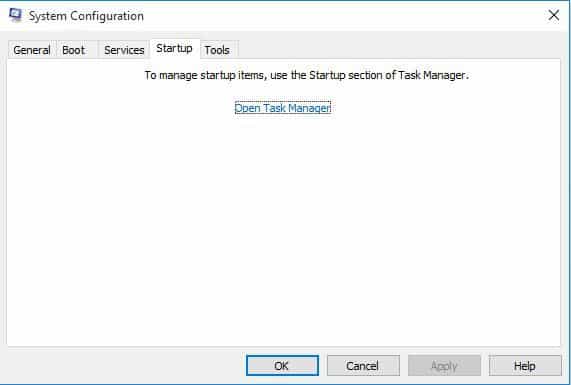
- Закройте Диспетчер задач и затем нажмите Ок
- Перезагрузите ваш компьютер
Вы получите среду с чистой загрузкой после того, как все эти шаги будут внимательно выполнены, после чего вы сможете попробовать и проверить, сохраняется ли проблема с замедлением компьютера или она исчезла. Читайте больше об этой теме
- Как исправить ошибки, связанные с файлом LibGLESv2.dll
- Глобус для игр Omen: 6 способов это исправить
- ERROR_CARDBUS_NOT_SUPPORTED: 6 простых способов исправить этот BSoD
3. Запустите сканирование проверщика системных файлов
Вот как это сделать:
- Нажмите Пуск
- Перейдите в поле поиска и введите CMD
-
Выберите Командная строка
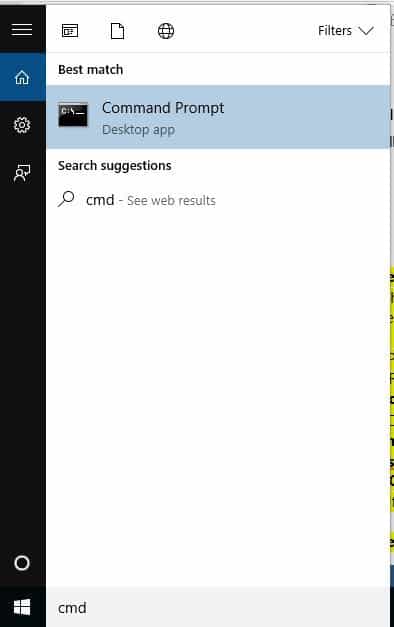
-
Щелкните правой кнопкой мыши и выберите Запустить от имени администратора
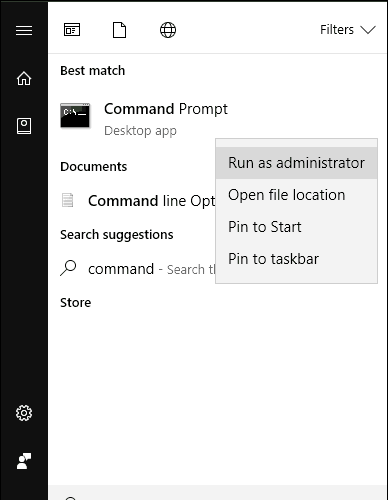
- Введите sfc/scannow
- Нажмите Enter
- Перезагрузите ваш компьютер
Если проблема с замедлением компьютера сохраняется, попробуйте следующее решение.
Вы можете упростить этот процесс, используя специализированный инструментRepair Tool. Это программное обеспечение позволит вам автоматически исправить любые поврежденные системные файлы сразу после тщательного сканирования вашего компьютера.
4. Установите драйвера в режиме совместимости
Выполните следующие шаги для установки в режиме совместимости:
- Скачайте последнюю версию драйвера с веб-сайта производителя
- Сохраните его на локальном диске
- Щелкните правой кнопкой мыши на установочном файле скачанного драйвера
- Нажмите Свойства
- Нажмите на вкладку Совместимость
- Установите флажок рядом с Запустить эту программу в режиме совместимости
- Выберите операционную систему из выпадающего списка
- Драйвер будет установлен, затем проверьте его функциональность.
5. Загрузитесь в безопасном режиме
Безопасный режим запускает ваш компьютер с ограниченным набором файлов и драйверов, но Windows все равно будет работать. Чтобы узнать, находитесь ли вы в безопасном режиме, вы увидите слова в углах вашего экрана.
Если проблема с замедлением компьютера сохраняется, проверьте, возникает ли она, когда ваш компьютер находится в безопасном режиме.
Следуйте этим шагам, чтобы запустить ваш компьютер в безопасном режиме:
- Нажмите кнопку Пуск
- Выберите Настройки – откроется окно Настройки
-
Нажмите Обновление и безопасность
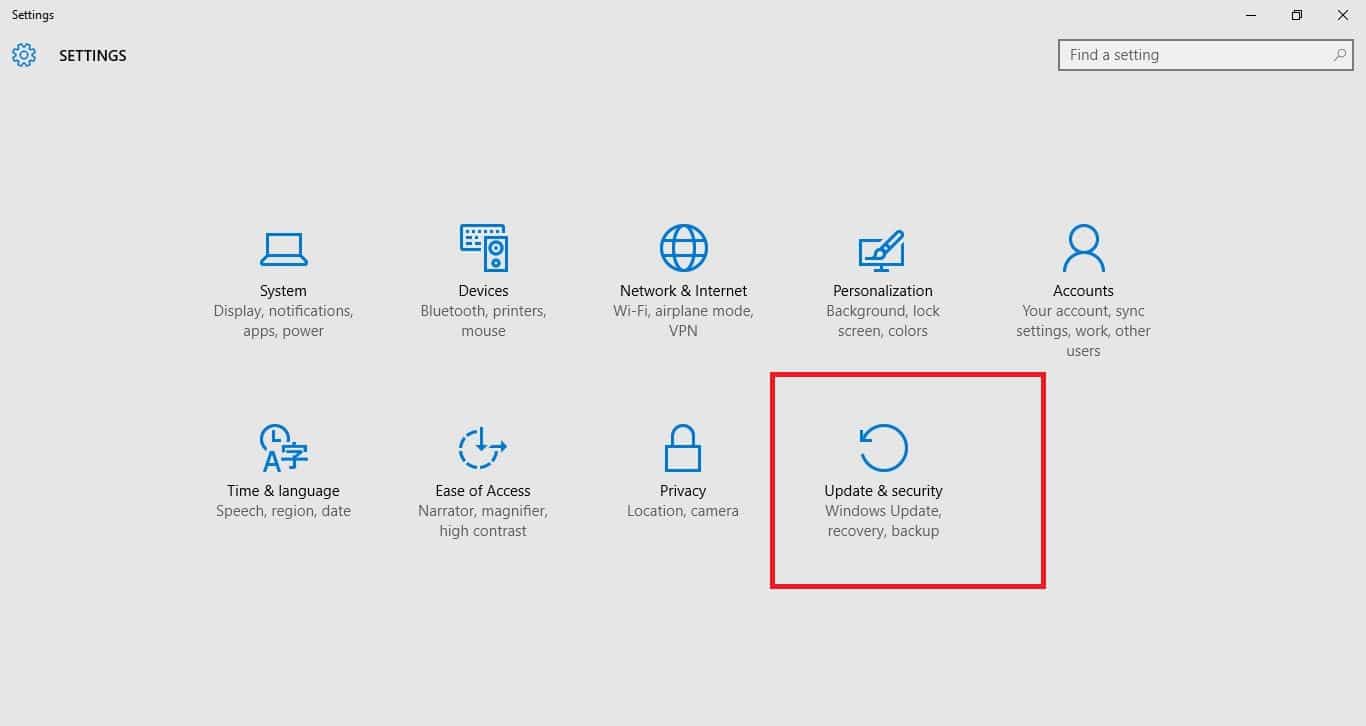
-
Выберите Восстановление в левой панели
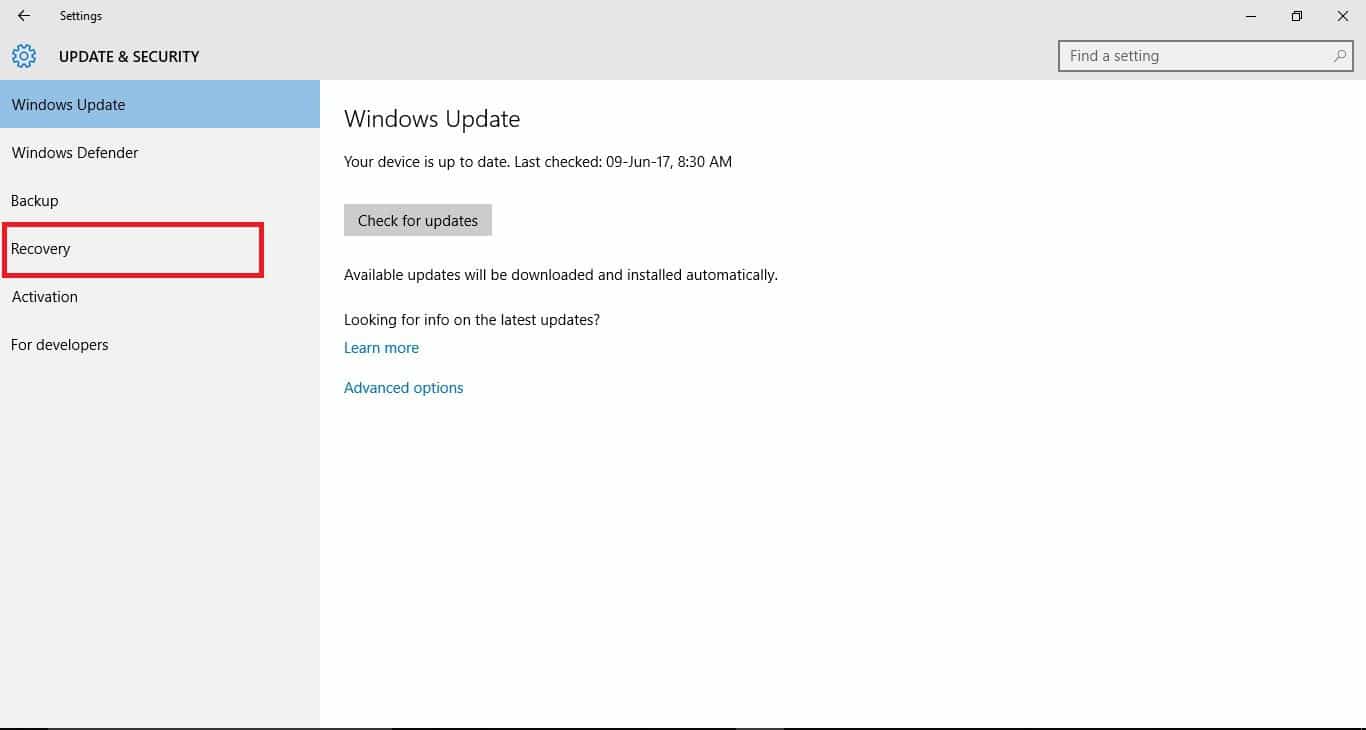
- Перейдите к Дополнительные параметры
- Перейдите к Дополнительному запуску
- Нажмите Перезагрузить сейчас
- Выберите Устранение неполадок на экране выбора параметров, затем нажмите Дополнительные параметры
- Перейдите к Настройкам запуска и нажмите Перезагрузить
- После перезагрузки компьютера появится список опций.
- Выберите 4 или F4, чтобы запустить компьютер в безопасном режиме
Быстрый способ попасть в безопасный режим – перезагрузить компьютер, а затем сделать следующее:
- На экране Выбор параметра выберите Устранение неполадок>Дополнительные параметры>Настройки запуска>Перезагрузить
- После перезагрузки компьютера появится список опций.
- Выберите 4 или F4, чтобы запустить компьютер в безопасном режиме
Если проблема с замедлением компьютера отсутствует в безопасном режиме, тогда ваши настройки по умолчанию и базовые драйверы не способствуют этой проблеме.
Как выйти из безопасного режима:
- Щелкните правой кнопкой мыши на кнопку Пуск
- Выберите Выполнить
- Введите msconfig
- Появится всплывающее окно
- Перейдите на вкладку Загрузка
- Уберите флажок для опции Безопасная загрузка
- Перезагрузите компьютер
6. Выполните очистку диска
Прежде чем это сделать, убедитесь, что на диске Windows достаточно свободного места.
Вот как выполнить очистку диска:
- Нажмите Пуск
- В поле поиска введите очистка диска
- Появится окно выбора диска для очистки.
- Нажмите ОК, чтобы начать процесс расчета свободного места
- Перейдите к Свойства>Инструменты>Проверка на ошибки
Установите флажок и нажмите Запуск.
Примечание: этот процесс очищает файлы, связанные с вашим пользовательским профилем. Вы также можете использовать его для очистки файлов на своем компьютере. Любые зараженные файлы данных могут быть очищены только путем полного удаления файла, что означает, что существует вероятность потери данных.
7. Выполните сброс системы
Выполнение сброса позволяет выбрать, какие файлы хотите сохранить или удалить, а затем переустановить Windows.
Вот как начать:
- Нажмите Пуск
- Нажмите Настройки
-
Нажмите Обновление и безопасность
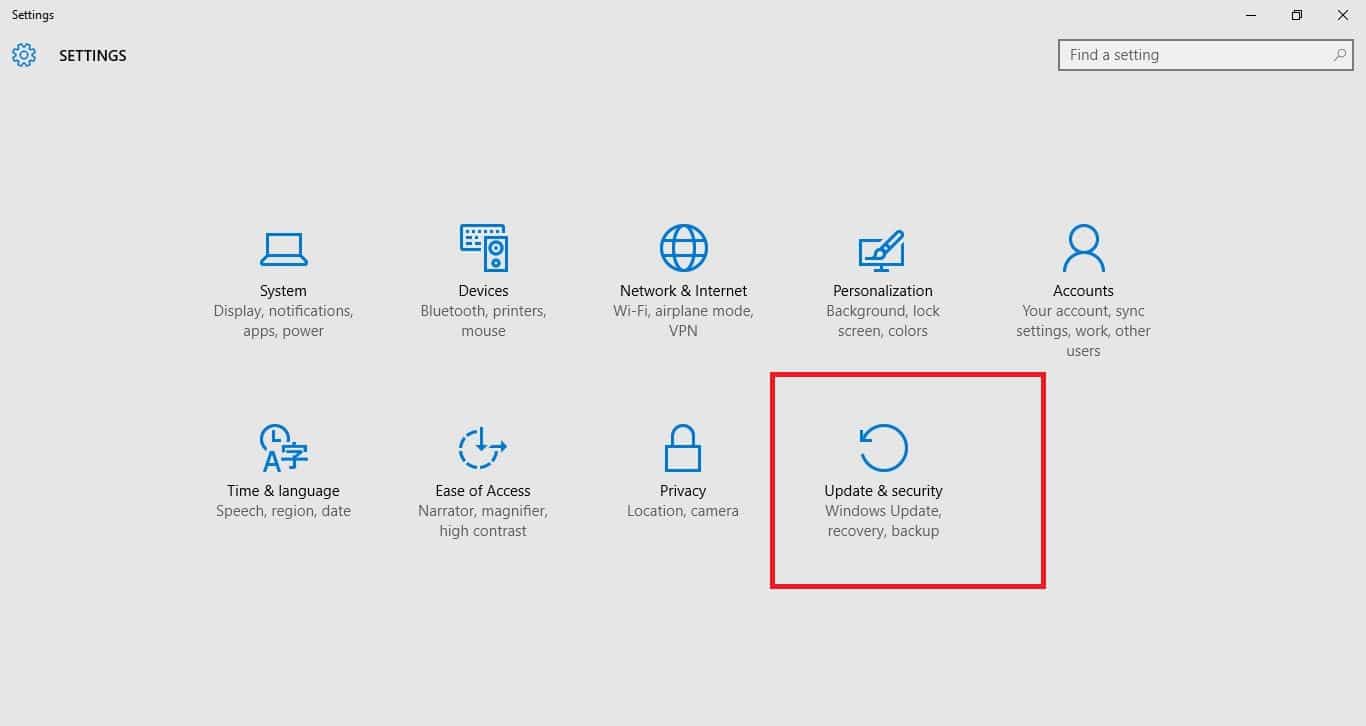
- Нажмите Восстановление в левой панели
- Нажмите Сбросить этот ПК
- Нажмите Начать и выберите один из вариантов: Сохранить мои файлы, Удалить все или Восстановить заводские настройки
Примечание: все ваши личные файлы будут удалены, а настройки сброшены. Любые установленные вами приложения будут удалены, и только встроенные приложения, которые поставлялись с вашим ПК, будут переустановлены.
8. Отключите визуальные эффекты
Отключение некоторых визуальных эффектов может помочь ускорить ваш компьютер. Вы можете выбрать визуальные эффекты для отключения или позволить Windows выбрать это за вас.
Вот как это сделать:
- Щелкните правой кнопкой мыши на Пуск
- Выберите Панель управления
- Найдите Информация и инструменты производительности
- Нажмите Информация и инструменты производительности
- Нажмите Настроить визуальные эффекты
- Предоставьте разрешения или введите свой пароль, если появится запрос, или нажмите Продолжить
- Нажмите на вкладку Визуальные эффекты
- Нажмите Настроить для максимальной производительности
- Нажмите Ок
Примечание: вы можете использовать менее радикальный вариант, выбрав Пусть Windows выберет, что лучше для моего компьютера.
9. Используйте инструмент устранения неполадок производительности
Инструмент устранения неполадок производительности автоматически находит и исправляет проблемы, проверяя проблемы, которые вызывают замедление компьютера, тем самым влияя на его производительность. Такие проблемы включают количество вошедших пользователей или одновременная работа нескольких программ.
Вот как это сделать:
- Щелкните правой кнопкой мыши на Пуск
- Выберите Панель управления
- Найдите Устранение неполадок
- Нажмите Устранение неполадок
- Перейдите к Система и безопасность
- Нажмите Проверить наличие проблем с производительностью
Это также может помочь, если вы столкнулись с проблемой error_no_more_search_handles.
10. Измените размер виртуальной памяти
Если вы получаете предупреждения о низкой памяти (виртуальной), вам нужно увеличить минимальный размер файла подкачки. Windows устанавливает начальный минимальный размер равным объему ОЗУ вашего компьютера, максимальный – равным тройному объему ОЗУ. Если вы получаете такие предупреждения, увеличьте как минимальный, так и максимальный размеры, используя шаги ниже:
- Нажмите Пуск
- Введите Дополнительные параметры системы в поле поиска
-
Откройте Просмотреть дополнительные параметры системы из результатов поиска
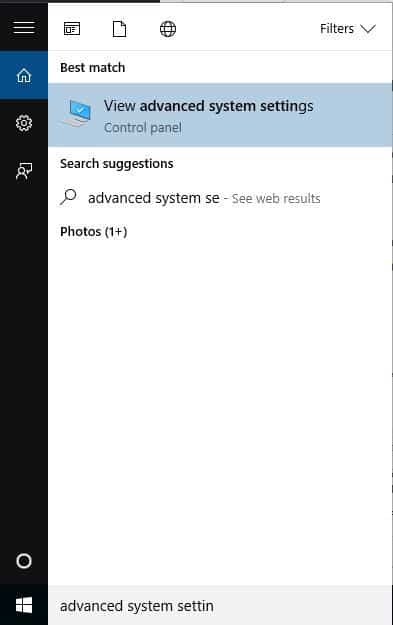
-
Нажмите на вкладку Дополнительно
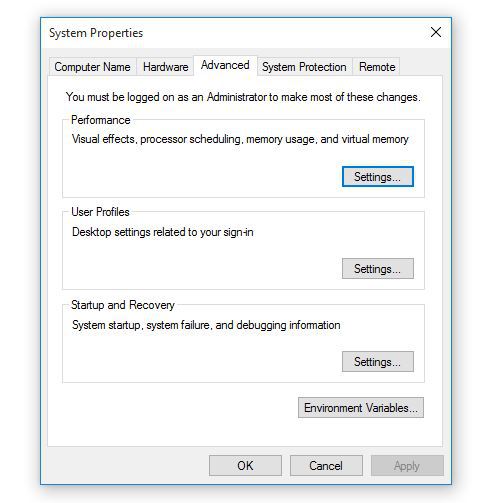
-
В разделе Производительность нажмите Настройки, чтобы открыть диалоговое окно Опции производительности
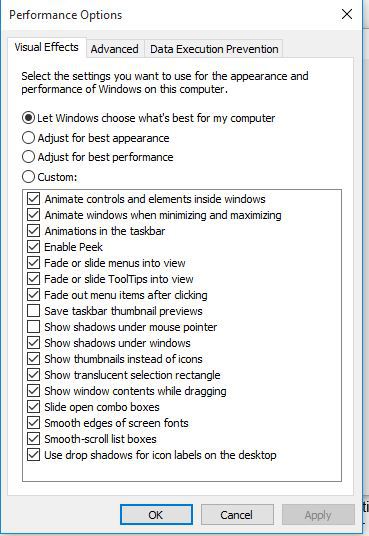
-
На вкладке Дополнительно перейдите к Виртуальная память, затем нажмите Изменить
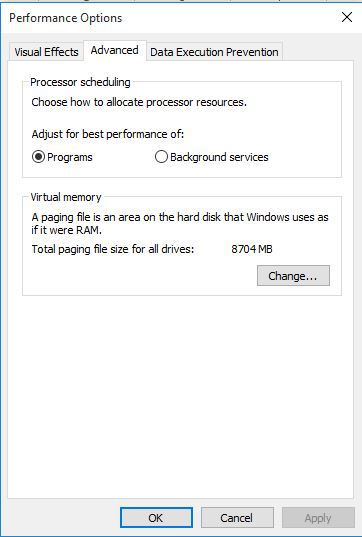
- Уберите флажок для Автоматически управлять размером файла подкачки для всех дисков
- В разделе Диск (метка тома) нажмите на диск с файлом подкачки, который вы хотите изменить
- Нажмите Пользовательский размер
- Введите новый размер в МБ как для начального размера (МБ), так и для максимального размера (МБ)
- Нажмите Задать
- Нажмите ОК
Советы о том, как предотвратить замедление компьютера
- Проверьте скорость вашего компьютера
Если вы испытываете замедление компьютера, вы можете получить обновление оборудования, например новый жесткий диск или более быструю видеокарту. Используя инструмент Индекс производительности Windows, вы можете проверить и оценить скорость вашего компьютера.
Это оценивает ваш компьютер по пяти компонентам, выставляя каждой из них число, и общий базовый балл (в диапазоне от 1 до 7,9). Если ваш компьютер получает меньше 2 или 3, вам может понадобиться новый компьютер (в зависимости от задач, для которых вам нужен компьютер).
- Добавьте больше памяти
Рассмотрите возможность добавления большего объема ОЗУ в ваш компьютер в случае замедления, чтобы ускорить его и обеспечить оптимальную работу. Вы также можете использовать Windows ReadyBoost, который позволяет использовать хранилище на некоторых съемных носителях, таких как флеш-накопители, для ускорения вашего компьютера.
- Закройте программы в трее системы
Для этого щелкните правой кнопкой мыши на Панели задач>Свойства>Настроить>Выбрать, какие значки отображаются на панели задач. Отсюда вы можете переключить приложения на «включено», чтобы они постоянно отображались с правой стороны панели задач, или переместить элементы в всплывающее окно системного трея (например, Сеть или Громкость).
Вы также можете щелкнуть Включить или отключить системные значки, чтобы полностью удалить значки.
- Регулярно перезагружайте
Делайте это раз в неделю, особенно если используете его ежедневно. Перезагрузка очищает память и проверяет, что нежелательные процессы и службы завершены. Она также закрывает программное обеспечение, работающее на вашем компьютере, не только на панели задач.
Это также устраняет загадочные проблемы с производительностью, которые трудно определить. Оставление многих приложений открытыми замедляет ваш компьютер и приводит к низкой памяти.
- Отключите программы автозагрузки
Щелкните правой кнопкой мыши на панели задач и нажмите Диспетчер задач, чтобы запустить его. Нажмите на вкладку Автозагрузка и отключите приложения автозагрузки, которые вы не используете. Windows сообщит вам, какие приложения замедляют процесс загрузки вашего компьютера.
- Отключите или уменьшите анимацию
Для этого щелкните правой кнопкой мыши на Пуск>Система>Дополнительные параметры системы>Настройки>Настроить для максимальной производительности (или выберите Пользовательский, чтобы отключить отдельные анимации, которые вы не хотите). Вы можете снять флажок Анимировать окна при минимизации и развертывании, чтобы отключить анимации.
- Уплатите веб-браузер
Для этого перейдите в менеджер Расширений или Дополнений в вашем веб-браузере и удалите то, что вам не нужно. Рассмотрите возможность включения плагинов click-to-play. Вы можете предотвратить загрузку таких данных, как Flash и другие, чтобы снизить использование времени ЦП.
- Сканируйте ваш компьютер на наличие адваре и/или вредоносного ПО
Как упоминалось ранее, вирусы могут вызывать замедление компьютера. Если вредоносное ПО замедляет его и работает в фоновом режиме, просканируйте ваш компьютер с помощью мощной антивирусной программы и также просканируйте с помощью Malwarebytes, который находит потенциально нежелательные программы, которые обычно игнорируются антивирусами.
Такие программы крадутся в ваш компьютер и устанавливают другое программное обеспечение, которое вам не нужно.
- Освободите место на диске
Запустите инструмент Очистка диска, чтобы освободить место на вашем жестком диске, если он полностью полон, так как это способствует замедлению компьютера.
- Дефрагментируйте ваш жесткий диск
Последние версии Windows делают это автоматически, дефрагментируя механические жесткие диски в фоновом режиме.
SSD или твердотельные накопители не нуждаются в дефрагментации, хотя Windows их оптимизирует, что нормально.
- Удалите программы, которые вам не нужны или не используются
Перейдите в Панель управления вашего компьютера и удалите программы, которые вы не используете или не нужны. Это ускоряет работу машины, так как эти программы работают в фоновом режиме, и эти процессы замедляют ваш компьютер. Это также экономит место на жестком диске и улучшает безопасность вашего компьютера.
Обратите внимание, что ваш ноутбук также может стать медленным после форматирования, поскольку все было восстановлено до заводских настроек. Если так, то применимы те же решения. Если у вас есть проблемы с загрузкой ПК, мы можем помочь.
Дайте нам знать, если какое-либо из предложенных нами решений вам помогло.













